Как поменять иконки vlc
Я пытаюсь изменить значок оранжевого конуса по умолчанию для медиаплеера VLC на панели Unity в 11.10. Я попробовал следующие похожие посты на этом форуме, но безуспешно. Я изменил значок vlc.jpg, который нашел в каталоге /usr/share/icons/hicolor/256x256/apps (который, как я полагаю, является значком на панели единства), скопировав в него другой файл.jpg с тем же именем, Это также файл.jpg размером 256x256 пикселей. Я перезапустил Ubuntu, и оранжевый конус все еще там. Я читал в Интернете о необходимости перекомпилировать программу или что-то еще, поэтому я не знаю, является ли этот процесс более сложным, чем я предполагал. Я также хотел бы иметь возможность сделать это для других программ, но это специально (пока, по крайней мере). Буду очень признателен за любые предложения! Спасибо!
Я обновил свой кэш иконок, и значок vlc меняется в тире, но не тогда, когда я размещаю его на панели единства. Я заметил, что в некоторых приложениях значки хранятся в разных каталогах, и мне интересно, что я что-то упустил. Я опробовал новый значок для Google Chrome, и он работал, но VLC не будет.
Ну, я попытался поместить значок в 128x128, и это тоже не сработало. Возможно ли, что иконка как-то жестко запрограммирована в программе? Я также теперь успешно изменил значок Firefox. так что я не думаю, что я делаю что-то не так
2 ответа
Если проблема не связана с темой, которую вы используете, попробуйте обновить кэш значков с помощью sudo gtk-update-icon-cache /usr/share/icons/hicolor ? (замените "hicolor" тем, какую тему вы используете. Вам также нужно поместить значок в соответствующую папку темы)
Как немного дополнительной информации. В /usr/share/applications вы найдете vlc.desktop файл. Вы можете изменить следующую строку:
С другим значком на ваш выбор (я предпочитаю устанавливать svg-файл в "масштабируемом" каталоге, а не растеризованным x на y png). После этого вы должны выполнить команду обновления, которую я дал ранее.
Если у вас возникнут какие-либо проблемы с командой update, попробуйте добавить опции -f -t.
Он имеет много качеств, которые все признают, и несколько недостатков, которые заставили меня использовать других игроков во времени. Но в конце концов я должен признать, что это все еще лучше - особенно при использовании на разных платформах.
одна из маленьких, но раздражающих коротких спинок-уродливый и широко известный оранжевый конус.
Я хотел бы иметь другие иконки, чем тот же оранжевый конус для всех средств массовой информации архив.
пытались использовать VLC Icon Changer, но это не работает для меня. Вместо обычных иконок программа показывает желтые треугольники
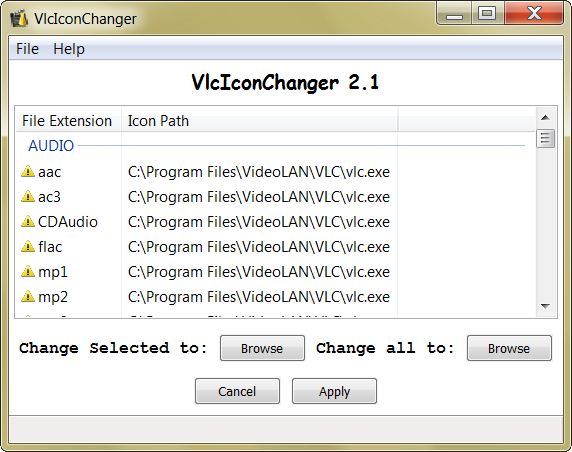
чтобы изменить значок все вокруг vlc (за исключением панели задач и панели задач, см. ниже):
использовать Хакер Ресурсов и изменить иконки в "C:\Program файлы\VideoLAN\VLC\vlc.исполняемый." Это просто заменит универсальный значок VLC по умолчанию на другой, за исключением панели задач и значка в системном трее, который останется прежним
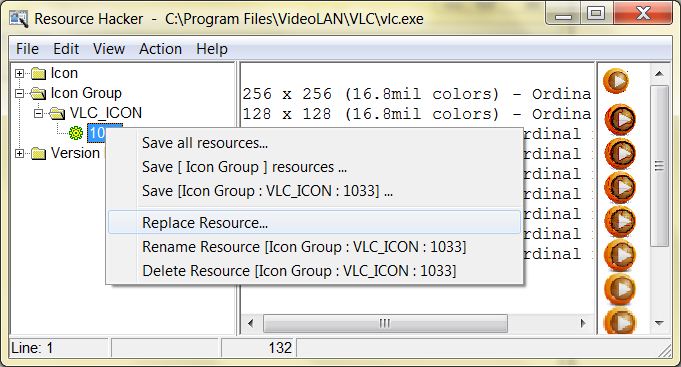
чтобы вернуться к исходному значку, вы можете найти его в файле резервной копии под названием 'vlc_original.ехе' в C:\Program файлы\\у VideoLAN VLC плеер.
для изменения значка типа файла:
использовать FileTypesMan редактировать каждый тип файла. Это будет независимо от VLC и будет иметь смысл, если вы хотите, чтобы все или часть значков мультимедиа были разными для каждого типа файлов. Но установка нового мультимедийного проигрывателя может сбросить это. Это процедура, которая требует больше усилий, поскольку для каждого типа расширение. (При использовании MPC-HC в качестве проигрывателя по умолчанию, который имеет отдельные значки для каждого типа мультимедийного файла, все очень просто; - но, как здесь мы говорим о VLC, хорошим решением может быть использование значков MPC-HC с FileTypesMan, так как эти значки имеют имя расширения на них. Если MPC-HC установлен, вы можете найти значки в файле ' mpciconlib.dll". Другие значки, относящиеся к типу файла, можно найти в наборах значков GOM Player, KMPlayer и в интернете, например здесь.)
открыть FileTypesMan и ждать, чтобы загрузить данные. Затем используйте CTRL-F, чтобы найти тип файла (например,'.avi'), дважды щелкните его, чтобы открыть, и установите значок по умолчанию.
У меня нет полного решения о том, как изменить панель задач и значок в системном трее. Я обнаружил, что проблема обсуждается здесь но без ответа. этой решение для изменения значка панели задач (изменение значка в свойствах) имеет не полный желаемый эффект в Win 7, за исключением того, что значок, установленный таким образом, виден при поиске VLC (с ключом Win) и при щелчке правой кнопкой мыши на значке панели задач (но он не заменяет сам значок панели задач).
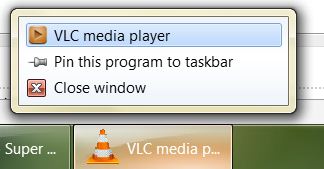
этот измененный значок может быть закреплен на панели задач, но как только VLC работает, он меняется на оранжевый конус по умолчанию. После закрытия плеера на экране появляется новый значок панель задач.
Самый распространенный на сегодняшний день проигрыватель видео файлов VLC media player устанавливается со стандартным оформлением которое уже давно многим приелось. Всего за несколько шагов вы сами без труда сможете поменять оформление вашего любимого vlc на что то оригинальное и привлекательное.
Вот так выглядит стандартное оформление vlc правда что убого? да уж вид аскетичен но ничего сейчас мы его преобразим.

Первым делом нам надо найти папку куда установлен сам проигрыватель vlc. Для этого пройдем в Мой компьютер Локальный диск С если он у вас один . Далее открываем папку Program Files и находим папку с плеером. У меня она называется VideoLAN там находим папку Skins открываем ее и видим файл default.vlt.
После сохранения распаковываем архив на рабочий стол и открываем папку в которой видим уже достаточное количество шкурок оформления для VLC.
Теперь копируем все эти файлы в папку Program Files/VideoLan/VLC/skins помните начало статьи где была лишь одна шкурка .Нам осталось только активировать новую понравившеюся нам шкурку оформления для VLC media player. Для этого запустим программу и перейдем в Инструменты Preferences.
Теперь видим окно настроек в котором выберем (поставим точку ) рядом с оболочки и выберем кнопку обзор.Теперь пройдем до папки с сохраненными шкурками.И из спсика выберем то что вам нравится и нажмем на Открыть. Теперь жмем на сохранить.
Теперь перезапустим программу и наслаждаемся новым видом. Если вам понравилась заметка поставьте закладку внизу страницы. Большое спасибо и до новых встреч.
Комментарий написал Гость 13 Март, 2011 - 16:37
Блин а иконки ка поменять??

Комментарий написал administrator 16 Март, 2011 - 19:32
Не совсем понятно какие иконки ?
Комментарий написал Гость 30 Июнь, 2013 - 20:18
иконки видеофайлов
сейчас - это оранжевые треугольники
а хочется какой-нибудь кадр из фильма в виде иконки
Комментарий написал Гость (не проверено) 18 Июнь, 2015 - 13:44
Тоже ищу ответ на этот вопрос? После установки VLC плеера все файлы пометились оранжевыми конусами. Даже после смены плеера по умолчанию иконки от VLC остались. Как вернуть, чтобы было видно превью из видео?
Комментарий написал Garric (не проверено) 6 Сентябрь, 2018 - 10:54
Комментарий написал DavidCog (не проверено) 3 Июнь, 2019 - 21:42
Комментарий написал Stspivy (не проверено) 17 Февраль, 2021 - 08:09
Я думаю, что Вы допускаете ошибку. Давайте обсудим это. Пишите мне в PM.
Есть еще несколько недостатков
Сожалею, что, ничем не могу помочь, но уверен, что Вам помогут найти правильное решение.
Конечно. Я присоединяюсь ко всему выше сказанному.
Вы не правы. Могу это доказать.
Очень хорошая идея
По моему мнению. Вы ошиблись.
да! настроение подня
Комментарий написал Marcusbeary (не проверено) 2 Август, 2021 - 15:14
Комментарий написал kolyaSom (не проверено) 10 Октябрь, 2021 - 08:36
Обустраивать долголетие для новом месте нужно с выбора жилья. Буде покупка в ожидание временно не в ходит, то аренда элитного коттеджа и жилья довольно оптимальным вариантом. Чем элитные квартиры в Москве отличаются через обычных? Тогда важен комплексный подход. аренда вип коттеджа, аренда vip коттеджа, успокоение в дорогом доме Даже шикарный улучшение в многокомнатной квартире не делает её элитной, буде один лачуга находится на краю промзоны или просто в неблагоприятном районе, вы можете выбрать удовлетворительный и удобный и элитный домик у нас.
Комментарий написал Mi4ch4ldipsy (не проверено) 29 Октябрь, 2021 - 00:59
Парсеры содержат обширный спектр возможностей, которые облегчают вашу работу! Давайте просто выделим некие из них:
Обновите все виды данных, что делают информацию на вашем веб-сайте более актуальной;
Прослеживайте, собирайте и моментально дублируйте информацию с других веб-сайтов, чтобы переписывать и размещать свои ресурсы. Источники новостей, сайты фильмов и другие источники, где текст обязан стать самым жарким и особенно своевременным, функционируют таким образом;
Фильтровка и объединение каких-либо потоков данных, которые охватывают слияние, обрабатывание и распространение цифровой информации из многих источников. Результативно применяется всевозможными новостными вебсайтами;
Парсинг упрощает и хорошо ускоряет прогресс. Просто идентифицировать поисковые запросы, необходимые для продвижения статьями по отрасли, что облегчит подготовку содержания SEO с самым большим числом ключей, что делает продвижение в наибольшей степени результативным;
Нет наилучшего метода автоматизировать процесс сбора и сохранения цифровой информации с любимой командой "Webscrapingsite".

По сравнению с любыми другими приложениями для медиаплееров для ПК, VLC предлагает больше функций и опций. Кроме того, приложение медиаплеера поддерживает практически все основные видео и аудио форматы.
Помимо воспроизведения медиафайлов, медиаплееры VLC могут делать много разных вещей. Мы уже поделились множеством руководств по советам и приемам VLC. Знаете ли вы, что вы также можете расширить функциональность VLC, установив расширения?
На сайте VideoLAN доступны различные расширения и скины, которые могут расширить функциональность приложения медиаплеера.
В этой статье мы поговорим о скинах VLC. Вы можете установить скины VLC, чтобы изменить внешний вид медиаплеера. Не требует установки дополнительных приложений.
Шаги по изменению темы VLC Media Player на Windows 10
Итак, если вы заинтересованы в изменении внешнего вида медиаплеера VLC, вы читаете правильное руководство. В этой статье мы поделимся пошаговым руководством по изменению темы или скинов медиаплеера VLC. Давай проверим.
Шаг 1. Прежде всего, посетите Сайт VideoLan и скачайте понравившийся скин. На сайте много бесплатных скинов и тем. Вы можете скачать их все.
Шаг 2. Теперь откройте медиаплеер VLC на вашем компьютере.
Шаг 5. В настройках интерфейса выберите опцию «Использовать пользовательский скин».
Шаг 7. После этого нажмите кнопку «Сохранить».
Шаг 8. Затем перезапустите приложение медиаплеера VLC на вашем компьютере.
Шаг 9. Теперь вы увидите новый интерфейс медиаплеера VLC.
Вот и все! Вы сделали. Вот как вы можете изменить скин медиаплеера VLC.
Note: Скины не работают в macOS. Это означает, что вы не можете изменять темы медиаплеера VLC на компьютерах Mac.
Итак, это руководство посвящено тому, как изменить тему или скин медиаплеера VLC. Надеюсь, эта статья вам помогла! Пожалуйста, поделитесь им также со своими друзьями. Если у вас есть какие-либо сомнения по этому поводу, сообщите нам об этом в поле для комментариев ниже.
Читайте также:






